Kuidas valida oma vajadustele parim sülearvuti
Tehniline maastik võis viimase kümne aasta jooksul pärast selle tulekut palju muutunud nutitelefoni ja nüüd tõus nutikell, kuid on üks asi, mis on mõnda aega püsinud – arvuti ja täpsemalt sülearvuti, mis on endiselt paljude digitaalsete elude keskpunkt.
Sülearvuti ostmine pole aga ilmtingimata muutunud lihtsamaks. Tänu tehnoloogilistele täiustustele, mis võimaldavad selliseid asju nagu 2-in-1 (sülearvutid, mis toimivad ka tahvelarvutitena), võib sülearvuti ostmine olla muutunud keerulisemaks.
Ostes tuleb arvestada kümnete asjadega sülearvuti. Alustuseks mõelge, millist tüüpi sülearvutit soovite – olgu selleks tavaline sülearvuti, 2-in-1, spetsiaalselt mängude jaoks loodud või ettevõtete jaoks kohandatud sülearvuti. Seejärel mõelge, millist operatsioonisüsteemi (OS) soovite oma uue sülearvuti käitada (Mac OS, Chrome OS või Windows). Järgmisena on kapoti all olevad tehnilised andmed (RAM, salvestusruum, graafika), mis on otseselt seotud teie kasutusjuhtumiga. Lõpuks on aeg mõelda kõrvalistele asjadele, nagu pordid, ekraani kvaliteet ja kaal.
Kuigi sülearvuti ostmine võib olla keeruline, muudab see juhend selle veidi lihtsamaks. Lugege edasi, et leida kõike, mida peate sülearvuti ostmiseks teadma.
Tootetüübid
Enne tehniliste andmete ja disainifunktsioonide üle otsustamist võiksite veidi välja suumida ja selgitada välja soovitud sülearvuti kuju. Sülearvuteid on mitut tüüpi ja see, mida soovite, võib sõltuda sellest, milleks soovite oma arvutit kasutada (kas olete suur mängija, kerge kasutaja või kasutate seda peamiselt äritegevuses?). Siin on peamised sülearvutite tüübid.
Tavalised sülearvutid
Tavaline sülearvuti on sisuliselt sülearvuti, mis ei muutu tahvelarvutiks, ei ole üliõhuke ja võimas nagu ultrabook ning millel pole spetsiaalselt mängimiseks mõeldud funktsioone.
Muidugi ei tähenda see, et tavalised sülearvutid ei paku mingeid väljamõeldud funktsioone, et neid ei tasu osta. Kui te ei vaja erifunktsioone, nagu eemaldatav ekraan, võib arvuti ostmine, mis seda ei suuda, säästa raha.
Kuna tavalised sülearvutid on pisut odavamad kui mõned muud selles loendis olevad sülearvutid, on tavalised sülearvutid suurepärased valik õpilastele, neile, kes ostavad sülearvuti teisese arvutina, või neile, kes lihtsalt ei taha sülearvutile palju raha visata.

2-in-1s
The 2-ühes on kiiresti muutunud üheks populaarsemaks sülearvutitüübiks, peamiselt seetõttu, et see on nii mitmekülgne. 2-in-1s on seadmed, mis toimivad nii sülearvutitena kui ka tahvelarvutitena, mis tähendab, et neid saab kasutada voodis teleri vaatamiseks, laua taga töötamiseks ja kõigeks muuks vahepealseks tegemiseks.
Üldiselt on kaks erinevat tüüpi 2-in-1-sid, millest igaühel on peamised erinevused. Esiteks on eemaldatav 2-in-1. Sellega eemaldatakse ekraan klaviatuurilt, mis tähendab, et saate seda kasutada nagu iga teist tahvelarvutit. Negatiivne külg on see, et sisemiste asjade jaoks, nagu protsessor ja aku, on ruumi piiratud. Seetõttu on eemaldatavad 2-in-1-d sageli väiksema võimsusega kui kabriolettautod. Mõnikord sisaldavad eemaldatavad 2-in-1 kaks protsessorit (üks ekraanil, teine põhikorpuses), et seda puudujääki vältida. Muudel juhtudel on ekraaniosas väike aku, suuremat kasutatakse aga siis, kui ekraan ja klaviatuur on ühendatud.
Teist tüüpi 2-in-1 on kabriolett 2-in-1, mida ei saa küll kaheks osaks jagada, kuid võib selle asemel täielikult pöörata. ümber – asetades klaviatuuri ekraani taha, võimaldades luua kohese tahvelarvuti disaini, mis ei erine kunagi ühest korpusest šassii. Saadud tahvelarvuti on pisut paksem kui eemaldataval 2-in-1-l, kuid sageli võimsam tänu komponentidele eraldatud lisaruumile.
2-in-1s on suurepärane valik neile, kellele meeldib idee seadmest, mida saaks kasutada voodis filmide vaatamiseks sama lihtsalt kui laua taga töötamiseks. Need on mugavad ka neile, kes reisivad sageli, kuna mahuvad mugavalt kitsastesse kohtadesse ja sobivad ideaalselt nendele pidevalt kahanevatele ökonoomsetele lennukiistmetele.

Ultraraamatud
Üldiselt peetakse sülearvuti disaini tipptasemel Ultrabooke sageli ka üsna võimsaks. Tavaliselt õhuke, kaasaskantav ja kerge, see kategooria sobib kõige paremini neile, kes soovivad võimsat seadet, mida saaks liikvel olles kaasa võtta.
Sellegipoolest peavad Ultrabookid õhukese profiili säilitamiseks tegema mõned kompromissid. Näiteks ei sisalda need peaaegu kunagi selliseid asju nagu DVD-draivid ja nende vähese energiatarbega protsessorid, mis säästavad akut, ei ole alati kõige kiiremad. Inteli mobiilikiibid muutuvad üha tugevamaks ja suudavad toime tulla enamiku asjadega, mida inimesed neile loobivad.
Paljud inimesed, kellel on rohkem kui a paarsada dollarit sülearvuti ostmiseks ilmselt tahad 2-in-1 või ultrabooki. Need seadmed on loodud mitmekülgsuse ja jõudluse tagamiseks ning tõenäoliselt parim valik kasutamiseks, mis ei piirdu absoluutsete põhitõdedega.
Mängu sülearvutid
Mänguarvutid, mis on loodud eelkõige jõudluse tagamiseks, on veidi paksemad ja mahukamad kui nende tarbijatele keskendunud kolleegid, kuid Kogu selle lisaruumi mahuvad tootjad võimsamad protsessorid, suuremad akud ja sageli isegi spetsiaalse graafika protsessorid või GPU-d. Mängu sülearvutitel on sageli ka kõrge eraldusvõimega kuvarid ja piisavalt porte väliste kuvarite, mänguhiirte ja klaviatuurid ja palju muud.
Nagu arvata võis, on mänguri sülearvuti parim neile, kes mängivad graafikamahukaid mänge liikvel olles. Need, kes mängivad juhuslikult, ei pea kulutama raha spetsiaalsele mänguritele mõeldud sülearvutile, sest enamik igapäevaseid sülearvuteid saavad hakkama põhiliste mängude mängimisega.
Ärisülearvutid
Kuigi need võivad toimida ka Ultrabookide või 2-in-1-dena, püüavad ärisülearvutid tavaliselt leida tasakaalu jõudluse ja kaasaskantavuse vahel. Kui jooksete koosolekult koosolekule, soovite sülearvutit, mis on suhteliselt kerge, kuid suudab siiski vastu pidada lõpututele arvutustabelitele ja PowerPointile. Lõppude lõpuks on aeg raha. Samal ajal tahad ilmselt midagi, mis on vastupidav ja talub elu teedel.
Operatsioonisüsteemid
Arvuti operatsioonisüsteem (OS), põhiliselt selles töötav tarkvara, kujundab sülearvuti kasutajakogemust. Need, kes kuuluvad Apple'i ökosüsteemi ja kasutavad selliseid seadmeid nagu iPhone ja Apple TV, sobivad tõenäoliselt paremini arvutiga, kus on MacOS. Teised, eriti need, kes on seda kasutanud, eelistavad jääda Windowsi juurde. Ja neile, kes vajavad midagi lihtsat ja lihtsat, võivad meeldida Google'i Chrome OS-i kasutamine.
Siin on ülevaade arvutite erinevatest operatsioonisüsteemidest ja peamistest erinevustest nende vahel.
Windows
Microsoft Windows on vaieldamatult kõige populaarsem arvutite operatsioonisüsteem, kuigi see ei tähenda, et see oleks tingimata parim. Põhjus, miks see nii populaarne on, ei seisne ainult selles, et see on väga võimekas, vaid ka selles, et Microsoft litsentsib selle välja kolmandate osapoolte ettevõtetele, kes soovivad ise oma arvuteid teha. Uusim versioon on Windows 10, mida Microsoft värskendab regulaarselt.
Windowsi kasutamisel on teiste operatsioonisüsteemide ees mõned eelised. Alustuseks on Windowsil kõige laiem valik rakendusi ja mänge. See on eriti oluline, kui olete mängija – kuigi teiste operatsioonisüsteemide jaoks on olemas päris hea valik rakendusi, tõeliselt mänguhimuline valib Windowsi oma eksklusiivsete teekide jaoks kliendipõhistes teenustes, nagu Steam, Origin ja Epic Games Kauplus.
Windowsi kasutajaliidest on üldiselt lihtne kasutada, isegi kui mõne arvates pole see nii lihtne kui Apple'i macOS. Kui olete Windowsi mõnda aega kasutanud, peaksite saama sellest väga lihtsalt mööda minna. Kui te seda pole, ei tohiks operatsioonisüsteemist aru saamine olla liiga keeruline.
Viimane, kuid mitte vähem oluline on turvalisus. Kuigi Windowsi on pikka aega peetud turvalisuse osas nõrgimaks operatsioonisüsteemiks, läheb see paremaks, suuresti tänu sellele, et Microsoft on Windowsi nii sageli värskendanud. Siiski võib selle installimine olla kasulik viirusetõrjetarkvara teie Windowsi arvutis.
macOS
Apple'i oma macOS on samuti väga populaarne, kuigi see ei pruugi kunagi jõuda Windowsi kõrgusteni, kuna, nagu me ütlesime, ei litsentsi Apple macOS-i kolmandatele osapooltele. Seetõttu leiate macOS-i operatsioonisüsteemi ainult Apple'i ehitatud seadmetes – välistades ebaseaduslike häkkimiste, on inimesed pannud macOS-i teistes seadmetes tööle.
MacOS-arvuti kasutamisel on teiste sülearvutite ees mitmeid eeliseid. Alustuseks on macOS veidi kasutajasõbralikum kui Windows, lisaks töötab see väga hästi koos teiste Apple'i seadmetega, nagu iPhone ja iPad. Uusim versioon, näiteks macOS Catalina, võimaldab teil kasutada iPadi teise (või kolmanda) ekraanina oma Maci, andes teile vähemalt ühe põhjuse öökapi sisse pandud vananevalt tahvelarvutilt tolm pühkida sahtel.
Muidugi pole sellel kasutatavustasemel ka puudusi. Alustuseks on macOS-is saadaval palju vähem mänge kui Windowsi arvutites. Lisaks pole praegu ühtegi Maci, mis toetaks puuteekraane, nii et kui see on teie jaoks oluline, peate valima mõne muu operatsioonisüsteemi.
Chrome OS
Google'i arvuti operatsioonisüsteem, Chrome OS, sellel on mõned oma eelised (ja ka mõned puudused). See erineb teistest selles loendis olevatest operatsioonisüsteemidest pisut selle poolest, et see on suures osas veebipõhine. See tähendab, et paljude Chrome OS-i funktsioonide kasutamiseks peab teil olema Interneti-ühendus.
Õnneks on Google seda viimase aasta jooksul pisut muutnud. Tänapäeval saab Chrome OS käitada isegi paljusid Androidi rakendusi, avades operatsioonisüsteemile hulga lisafunktsioone, mis muidu poleks saadaval. Tõenäoliselt läheb see ka paremaks – Google värskendab Chrome OS-i regulaarselt uute funktsioonide ning turva- ja stabiilsustäiustustega.
Siiski, arvestades selle piiranguid, on Chrome OS võib-olla kõige hõlpsamini kasutatav operatsioonisüsteem ja enamik Chrome OS-i "rakendusi" on ülistatud veebikäivitajad. See tähendab, et Chrome OS ei võta hästi töötamiseks palju energiat. Samuti on selle litsentsimine odav ja see on avatud kolmandatest osapooltest tootjatele, mis tähendab, et saadaval on lai valik Chrome OS-i seadmeid.
Sülearvuti tehnilised andmed
Kuigi vormitegur ja operatsioonisüsteem on väga olulised tegurid, mida tuleb arvesse võtta, mõjutavad kapoti all olevad spetsifikatsioonid ka üldist jõudlust. Kui sülearvutil on paremad tehnilised andmed, töötab see tõenäoliselt kiiremini ja kauem. Kuid parema jõudlusega kaasneb muidugi kõrgem hind. Siin on ülevaade peamistest sülearvuti spetsifikatsioonidest, mida kaaluda.
Protsessorid
Protsessor või keskprotsessor (CPU), on arvuti aju. Kõike, mida arvutis teete, töötleb protsessor või graafikaprotsessor (GPU), kui ülesanne nõuab rasket reaalajas kujutise renderdamist. Seda kõike öeldes on oluline osta korraliku protsessoriga sülearvuti.
Me ei süvene protsessorite tööpõhimõttesse, vaid käsitleme põhitõdesid. Kella kiirus määrab põhiliselt, kui kiiresti protsessor töötab, kuid suurema taktsagedusega protsessor ei tööta alati kiiremini kui madalama taktsagedusega protsessor. Põhjus on selles, et mõnel protsessoril on rohkem tuumasid. Kahe tuumaga saab protsessor töödelda kahte ülesannet korraga. Neljaga suudab see töödelda nelja asja. Ja nii edasi.
Graafika
Sülearvutid kaotavad üldiselt GPU-d lihtsalt seetõttu, et enamikul protsessoritel on põhilised sisseehitatud graafikatöötlusvõimalused ja kuna diskreetsed GPU-d võtavad palju ruumi. Sellegipoolest on Nvidia ja AMD sarnased inimesed viimastel aastatel mobiilsete GPU-de arendamisse panustanud palju ressursse ja tänapäeval võite leida spetsiaalse graafikatöötlusega sülearvuteid.
Enamik inimesi aga ei vaja seda. Kui olete kõva mängija või töötate video- või pilditöötlusega, siis võib-olla tasub hankida spetsiaalse graafikakaardiga sülearvuti, näiteks Nvidia GeForce MX150. sisseehitatud, kuid kui olete keskmine kasutaja, kes soovib veebi sirvida ja Netflixi vaadata, on teie protsessorisse sisseehitatud GPU lihtsalt mittevajalik.

RAM
RAM või Muutmälu, määrab sisuliselt selle, kui palju ruumi on arvutil koheseks kasutamiseks mõeldud failide salvestamiseks. Teie arvutis avatud rakendused ja teenused salvestatakse RAM-i, kust protsessor saab need vajadusel kiiresti juurde pääseda.
Üldiselt on rohkem RAM-i parem, kuid on ka hoiatusi. Näiteks kiirem RAM võib aku kasutusaega negatiivselt mõjutada, rääkimata hinnast. Enamiku inimeste jaoks näib olevat umbes 8 GB muutmälu, kuigi arvamused erinevad olenevalt teie kasutusjuhtumist ja elukutsest. Vähem kui 8 GB on mõistlik taskuarvutite jaoks, mis on keskendunud veebisirvimisele ja passiivsele meediatarbimisele. Intensiivsemad tegevused, nagu mängimine ja videotöötlus, võivad vajada rohkem RAM-i.
Säilitamine
Failide (nt fotode ja dokumentide) salvestamisel on traditsioonilisele kõvakettale lõputu alternatiivide loend (vt: Pilv). Kuid see ei tähenda, et kohalik salvestusruum poleks enam oluline, nagu näete õitsengu põhjal SSD turg. Need uued välkmäluseadmed on vaiksemad, väiksemad ja vastupidavamad kui nende pöörleva kettapõhised eelkäijad.
Kui see kõlab liiga hästi, et tõsi olla, siis tõenäoliselt see nii on. Mingis mõttes. Kuigi SSD-d on objektiivselt paremad kui kõvakettad, maksavad need oluliselt rohkem. Olgu kuidas on, kuid aja jooksul muutuvad nende hinnad mõistlikumaks ja me arvame endiselt, et tasub osta sisseehitatud SSD-ga sülearvuti. Kui soovite kulusid vähendada, võite valida piisavalt kohaliku salvestusruumiga sülearvuti ja osta puudujäägi korvamiseks pilvesalvestuse tellimuse (iCloudi, OneDrive'i või Dropboxi jaoks).
Sülearvuti disain
Kuigi kapoti all olevad tehnilised andmed määravad sülearvuti jõudluse, võib selle disain teie töövoogu segada või rikkuda. Disain ei seisne ainult moes, vaid see hõlmab teie ekraani, pordid, klaviatuuri, puuteplaati ja peaaegu kõike muud, mis on nähtav ilma šassii lahti murdmata. Siin on mõned disainielemendid, mida uue sülearvuti ostmisel arvestada.
Ekraan
Te ei pruugi arvata, et teie sülearvuti ekraan on oluline, kuid see on tähendusrikas tükk. Alustuseks võiksite mõelda ekraani suurusele. Arvutitel on tavaliselt kuni 17-tolline ekraan, kuni 11 tolli, kuid enamiku jaoks näib olevat 13-tolline ekraan.
Samuti peaksite kaaluma ekraani eraldusvõimet. Mida suurem on eraldusvõime, seda selgem on pilt. Madalaimas otsas on paljude sülearvutite eraldusvõime endiselt 1366x768 pikslit, kuid kui saate seda endale lubada, siis tasub investeerida vähemalt 1920x1080 eraldusvõimega arvutisse. Kuigi Apple ütleb teile, et 13-tollise paneeli jaoks on ideaalne eraldusvõime umbes 2560 x 1600, on paljud sülearvutite tootjad julgenud 4K Ultra HD (3840x2160) territoorium.
Sadamad
Hoolimata meie üha juhtmevabamaks muutuvast maailmast, pole teie sülearvuti pordid sugugi välja surnud. Enamik arvutitarvikuid ühendatakse läbi USB-port, olgu see siis klassikaline A-tüüpi USB või uuem USB-C.
Erinevalt USB-st kasutatakse HDMI-porte spetsiaalselt videoandmete jaoks ja neid kasutatakse tavaliselt välise kuvariga ühendamiseks. Mõned väiksemad sülearvutid kasutavad HDMI-pordi deminutiivvormi nimega Mini-HDMI, samas kui teised on loobunud kõigist vanadest pordidest USB-C kasuks. Mõlemal juhul on suur tõenäosus, et vajate adapterit, kui kavatsete kasutada teist ekraani või ühendada aeg-ajalt arvuti teleriga.
Kontrollimiseks on vaja ka mõnda muud porti. Tõenäoliselt vajate heli kasutamiseks kõrvaklappide pesa ja fotode importimiseks kaamerast SD-kaardi pesa.

Veebikaamerad
Enamikul sülearvutitel on videovestluse jaoks otse sisse ehitatud kaamera ja enamasti on need selleks otstarbeks piisavalt head. Veebikaamera paigutus muutub olenevalt mudelist pisut – enamikul sülearvutitel on veebikaamera ekraani kohal, mõnel aga ekraani all. Mõnel uuemal mudelil on isegi klaviatuuri sisse ehitatud hüpikkaamera.
Optilised draivid
Viimastel aastatel on sülearvutid optilise kettaseadme kaotanud, kuna voogesitus on jõudnud peavoolu. Siiski võivad mõned eelistada DVD-de ja CD-de esitamist oma sülearvutist. Kui see olete teie, otsige integreeritud kettaseadmega arvutit või ostke väline optiline draiv mida saab USB-pordi kaudu arvutiga ühendada.
Arvame, et enamik inimesi saab hakkama ilma sülearvutisse sisseehitatud kettaseadmeta ja isegi need, kes seda tõesti vajavad, saavad siiski osta välise. Sellegipoolest on sisseehitatud kettaseadmetega sülearvutid endiselt olemas, ehkki haruldasel kujul.
Muud peamised kaalutlused
Peamised funktsioonid, mida uue sülearvuti ostmisel arvesse võtta, on ülalpool välja toodud, kuid meeles on veel mõned asjad. Me käsitleme neid allpool.
Kaal
Nagu arvata võis, on kaal tavaliselt suuruse kõrvalsaadus – te ei pääse 17-tollise sülearvuti ostmisest ilma, et peaksite kandma veidi lisaraskust, täpsemalt umbes 4–10 naela. 13-tolline sülearvuti võib seevastu kaaluda 1,5–2,5 naela. Lõpuks ulatuvad 15-tollised mudelid raskete mängusülearvutite jaoks umbes 2,5 naela kuni 6 naela.
Aku kestvus
Kuna sülearvutid peaksid olema kaasaskantavad, sõltub palju nende aku kasutusajast. Aku mahtu mõõdetakse milliampertundides (mAh), kuid pikaealisus sõltub mitmest tegurist. Näiteks võib väikese heledusega madala eraldusvõimega ekraaniga seadme väike aku kesta kauem kui suurema aku ning teravama ja heledama ekraaniga seadmel.
Loomulikult mõjutavad aku tööiga kõige rohkem teie enda isiklikud kasutusharjumused. Voogesitus Netflixist või YouTube'ist (või Google Stadia) võtab palju rohkem akut kui lihtne tekstitöötlus. Sülearvuti aku kestuse kontrollimiseks soovitame enne seadme ostmist tutvuda arvustustega.
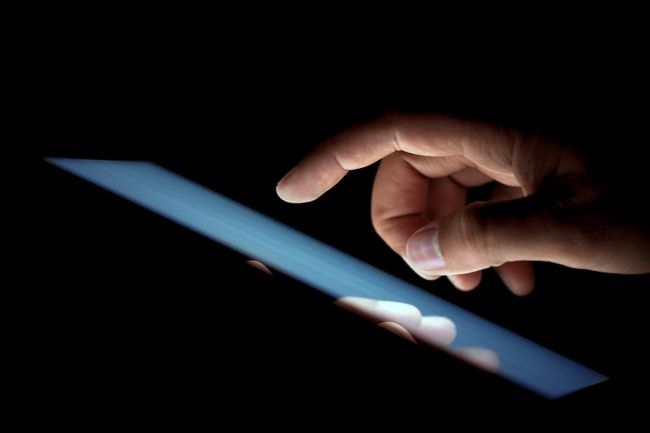
Puuteekraanid
Puuteekraanid on kaks-ühes-sülearvutite seas levinud, kuid mõnel sülearvutil, mis ei ole kaks-ühes, on ka puuteekraan. Kui teile meeldib mõte, et saate sisuga oma kätega suhelda, siis tasub kontrollida, kas sülearvutil on puuteekraan.
Muidugi on nendel mahtuvuslikel kuvaritel ka varjukülgi. Alustuseks on puuteekraaniga arvutid üldiselt kallimad. Peale selle piirdute Windowsi või Chrome OS-i arvutitega – praegu ei paku puuteekraani tuge ükski Apple'i arvuti.
